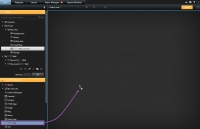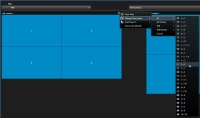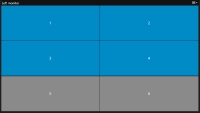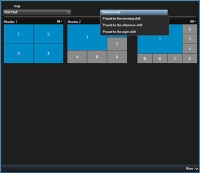XProtect Smart Wall (구성)
시스템 관리자가 XProtect Management Client 에서 Smart Wall 의 레이아웃과 동작을 정의합니다. 다음이 포함됩니다.
- Smart Wall 의 이름과 같은 일반 속성 및 상태 텍스트, 제목 표시줄 또는 실시간 표시기의 표시 여부
- Smart Wall 을(를) 포함한 모니터
- 모니터의 레이아웃을 제어하는 프리셋 및 모니터에 표시되는 비디오를 촬영하는 기본 카메라(가능한 경우)
-
Smart Wall 권한은 운영자가
 XProtect 클라이언트 응용 프로그램의 전문가 사용자. 콘텐츠를 조회하고 작동하고 추가하거나 콘텐츠를 재생할 수 있게 해주며 그렇게 할 수 있는 시기를 정할 수 있게 해줍니다.
XProtect 클라이언트 응용 프로그램의 전문가 사용자. 콘텐츠를 조회하고 작동하고 추가하거나 콘텐츠를 재생할 수 있게 해주며 그렇게 할 수 있는 시기를 정할 수 있게 해줍니다. - 알람이나 기타 콘텐츠 표시와 같은 시스템 동작을 트리거하기 위해 규칙과 결합할 수 있는 이벤트
XProtect Smart Client 에서 구성해야 할 것들은 어떤 것이 있습니까?
-
뷰에 Smart Wall 개요 추가 - Smart Wall 에서 표시될 콘텐츠의 내용을 역동적으로 제어하려면, 우선 Smart Wall 개요를 뷰
 XProtect Smart Client에 함께 제공되는 하나 이상의 카메라의 비디오 모음입니다. 뷰에는 카메라 비디오 이외의 다른 콘텐츠(예: HTML 페이지 및 정적 이미지 등)가 있을 수 있습니다.
뷰는 개인용(뷰를 생성한 사용자에게만 표시됨)으로 사용하거나 다른 사용자와 공유할 수 있습니다.에 추가해야 합니다. Smart Wall 개요는 카메라나 기타 유형의 콘텐츠를 Smart Wall 모니터에 끌어다 놓거나 보낼 수 있게 해줍니다.
XProtect Smart Client에 함께 제공되는 하나 이상의 카메라의 비디오 모음입니다. 뷰에는 카메라 비디오 이외의 다른 콘텐츠(예: HTML 페이지 및 정적 이미지 등)가 있을 수 있습니다.
뷰는 개인용(뷰를 생성한 사용자에게만 표시됨)으로 사용하거나 다른 사용자와 공유할 수 있습니다.에 추가해야 합니다. Smart Wall 개요는 카메라나 기타 유형의 콘텐츠를 Smart Wall 모니터에 끌어다 놓거나 보낼 수 있게 해줍니다. - Smart Wall 모니터의 레이아웃 변경 - 뷰 레이아웃을 변경하거나 다른 프리셋을 모니터에 적용하여 Smart Wall 모니터의 사전 구성된 레이아웃을 변경할 수 있습니다.
뷰에 Smart Wall 개요 추가
사용 중인 Smart Wall 에서 어떤 콘텐츠가 표시되어야 할 지 정의하기 전에, 우선 하나 이상의 뷰를 Smart Wall 개요에 추가해야 합니다. 개요는 Smart Wall 의 그래픽 표시입니다.
Smart Wall 모니터의 레이아웃 변경
모니터의 뷰 레이아웃을 변경할 수 있습니다. 이는 추가 카메라 또는 다른 유형의 콘텐츠를 표시할 필요가 있는 경우에 유용합니다.
사건이 카메라 5개에서 레코딩되었으며 용의자의 사진도 갖고 있습니다. 보안 직원이 사건을 조회하고 용의자를 체포할 수 있도록 Smart Wall 에서 비디오와 사진을 표시합니다. 사용 중인 Smart Wall 의 현재 모니터가 2x2 카메라만 표시하도록 사전 구성되었기 때문에 뷰 레이아웃을 2x3 으로 변경하여 5번째 카메라와 사진을 추가합니다.
- 라이브 또는 재생 탭으로 이동하여 Smart Wall 개요에 포함된 뷰를 엽니다.
-
모니터에 대한
 아이콘을 클릭하고, 뷰 레이아웃 변경 을 선택한 다음, 디스플레이 형식(예: 4:3)을 선택합니다.
아이콘을 클릭하고, 뷰 레이아웃 변경 을 선택한 다음, 디스플레이 형식(예: 4:3)을 선택합니다. -
레이아웃을 선택합니다. 이 예시에서 2x3 을 클릭하십시오. 비활성화된 뷰 항목 2개가 뷰 레이아웃에 추가됩니다.
- 이제 모든 추가 콘텐츠를 추가했습니다. 다음에 콘텐츠 표시: Smart Wall를 참조하십시오.
시스템 관리자가 정의한 프리셋은 개별 모니터와 연결됩니다. 프리셋을 변경할 경우 프리셋에 연결된 Smart Wall 에 있는 모든 모니터가 업데이트됩니다.
- Smart Wall 개요가 포함된 뷰를 엽니다.
-
프리셋 선택 목록에서 표시하고자 하는 프리셋을 선택합니다. 개요에서 영향을 받은 모니터는 변경됩니다.
- Smart Wall 의 콘텐츠를 보려면 Smart Wall 콘텐츠 보기를 참조하십시오.
다른 사용자가 사전 설정을 수동으로 변경하거나 규칙에 의해 사전 설정이 자동으로 변경될 수 있습니다.